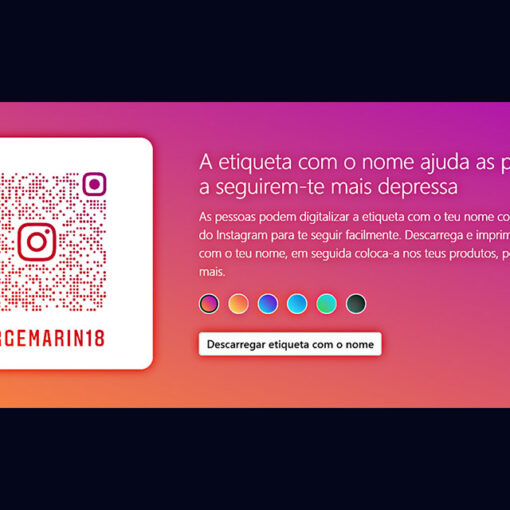\(adsbygoogle \= window.adsbygoogle \|\|\[\]).push\(\{\}\)\;
O Gmail passou a permitir que seus usuários bloqueiem mensagens de remetentes específicos sem precisar definir novos filtros. Quando o recurso é habilitado, todos os e-mails são encaminhados automaticamente para a caixa de spam. Ficou interessado? Confira como bloquear as mensagens de uma pessoa no serviço do e-mail. Gmail: como saber se o seu e-mail foi lido; veja 8 apps Passo 1. Abra um e-mail da pessoa que deseja bloquear, clique na seta de opções e, em seguida, selecione “Bloquear”; Bloqueio funciona de forma semelhante a um filtro, mas é mais rápido de configurar no Gmail (Foto: Reprodução/Gmail) Passo 2. Na nova caixa de mensagem, clique em “Bloquear” para confirmar; Endereços bloqueados são enviados diretamente para caixa de spam no Gmail (Foto: Reprodução/Gmail) Passo 3. Caso mude de ideia, você pode desbloquear o remetente seguindo os mesmos passos. O botão “Bloquear” é substituído por “Desbloquear”. Clique nele e confirme na próxima janela; Desbloqueio pode ser feito na mesma tela do bloqueio no Gmail (Foto: Reprodução/Gmail) Passo 4. Caso você não tenha mais nenhuma mensagem do contato bloqueado, selecione o ícone de opções do Gmail e, em seguida, “Configurações”. Localize a aba “Filtros e lista de bloqueio” e clique nela; Lista de bloqueios pode ser gerenciada em conjunto com filtros no Gmail (Foto: Reprodução/Gmail) Passo 5. Navegue até a parte final da lista de filtros, onde estão os endereços bloqueados. Localize o e-mail desejado e clique em “desbloquear”. E-mails podem ser desbloqueados em conjunto no Gmail (Foto: Reprodução/Gmail) Pronto. Agora, você poderá evitar que algumas pessoas entrem em contado com você. Qual é o melhor e-mail, Gmail ou Outlook? Comente no Fórum do TechTudo. saiba mais Como fazer backup do Gmail; cinco dicas fáceis para Mac e PC O que é um vCard? Como ativar notificações do Gmail no PC ao receber um e-mail novo
Ver artigo na integra